- Autors Abigail Brown [email protected].
- Public 2023-12-17 06:55.
- Pēdējoreiz modificēts 2025-01-24 12:17.
Kas jāzina
- Atlasiet trīs punktus augšējā labajā stūrī un dodieties uz Iestatījumi > Privātums un drošība> Vietnes iestatījumi.
- Vai arī atlasiet ikonu lock, kas atrodas blakus vietrādim URL Chrome augšdaļā un izvēlieties Vietnes iestatījumi.
- Izmantojiet sadaļu Pielāgotas darbības, lai iestatītu atļaujas atsevišķām vietnēm.
Šajā rakstā ir paskaidrots, kā pārlūkā Chrome atļaut vai bloķēt piekļuvi kamerai un mikrofonam. Norādījumi attiecas uz visām galddatora ierīcēm ar jaunāko Chrome versiju.
Kā piekļūt Chrome kameras un mikrofona iestatījumiem
Ja vēlaties bloķēt vietnei piekļuvi jūsu mikrofonam vai kamerai vai atļaut vietnei piekļūt kādam no tiem, varat to izdarīt Chrome iestatījumu izvēlnē.
-
Atveriet pārlūku Chrome un augšējā labajā stūrī atlasiet trīs vertikālos punktus.

Image -
Atlasiet Iestatījumi.

Image Varat izmantot īsinājumtaustiņus, lai piekļūtu izvēlnei Iestatījumi. Operētājsistēmā Windows nospiediet Alt+ F vai Alt+ E, vai F10, kam seko Atstarpes taustiņš. Mac datorā nospiediet Command+, (komats).
-
Izvēlieties sadaļu Privātums un drošība.

Image -
Ritiniet uz leju un atlasiet Vietnes iestatījumi.

Image -
Sadaļā Atļaujas atlasiet Kamera, kurā ir Kamera un Mikrofons..

Image -
Aktivizējiet opciju Vietnes var lūgt izmantot jūsu kameru. Atkārtojiet šo procesu mikrofonam un aktivizējiet opciju Vietnes var lūgt atļauju izmantot jūsu mikrofonu.

Image
Citas opcijas vietnes iestatījumiem
Ja jums ir vairāki mikrofoni vai kameras, varat izvēlēties, kuru no tām izmantot kā noklusējuma ierīci pārlūkam Chrome, izmantojot nolaižamo izvēlni blakus noklusējuma ierakstam.
Lai bloķētu visu piekļuvi jūsu mikrofonam (vai kamerai), ieslēdziet opciju Neļaut vietnēm izmantot jūsu mikrofonu (vai kameru).
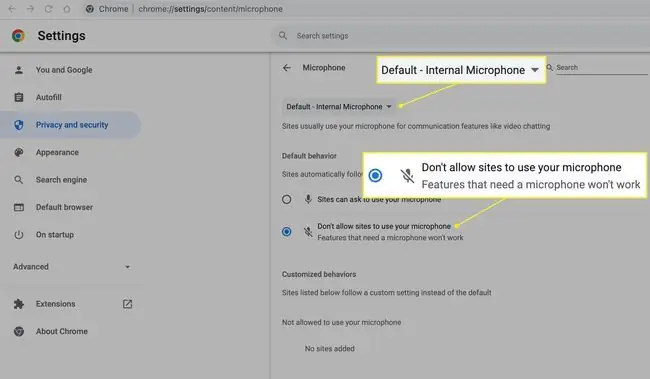
Varat manuāli iestatīt vai bloķēt piekļuvi kamerai un mikrofonam atsevišķām vietnēm. Pievienojiet tos sadaļā Pielāgotas darbības sadaļā Nav atļauts izmantot jūsu kameru (vai mikrofonu) vai sadaļā Atļauts izmantot jūsu kameru (vai mikrofonu).

Ja noņemat vietni no bloķēšanas saraksta, tā netiek pārvietota uz atļauju sarakstu un otrādi. Tāda pati ideja attiecas uz atļauto ierīču sarakstu. Dzēšot vietni, tā netiek pārvietota uz bloķēto vietņu sarakstu.
FAQ
Kā iespējot mikrofonu operētājsistēmā Windows?
Sistēmā Windows dodieties uz Start > Settings un atlasiet Privacy >Mikrofons . Pēc tam sadaļā Atļaut lietotnēm piekļūt jūsu mikrofonam ieslēdziet pārslēgšanas slēdzi.
Kā ieslēgt un izslēgt mikrofonu savā Android ierīcē?
Atveriet Chrome lietotni un atlasiet Iestatījumi > Vietnes iestatījumi. Pēc tam pieskarieties Mikrofons un ieslēdziet vai izslēdziet pārslēgšanas slēdzi Mikrofons.






